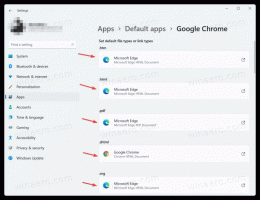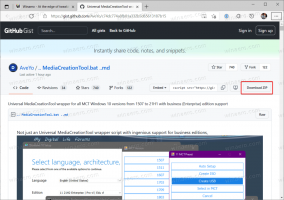Додайте бібліотеку оптимізації для до контекстного меню в Windows 10
Ви можете додати Оптимізація бібліотеки для до контекстного меню бібліотеки в Провіднику файлів у Windows 10. Таким чином, ви зможете змінити шаблон бібліотеки з меню правою кнопкою миші в Провіднику файлів. Це заощадить ваш час, оскільки вам більше не потрібно буде відкривати властивості бібліотеки.
Це можна зробити за допомогою простого налаштування реєстру. Після застосування до контекстного меню бібліотеки буде додана спеціальна команда. Там ви зможете швидко змінити шаблон вмісту для вибраної бібліотеки, щоб його можна було оптимізувати для загальних елементів, документів, зображень, музики чи відео. Дивіться наступний знімок екрана:
Додайте бібліотеку оптимізації для до контекстного меню в Windows 10
У нашій попередній статті ми бачили, як додати будь-яку команду стрічки до контекстного меню в Windows 10. Побачити
Як додати будь-яку команду стрічки до меню правою кнопкою миші в Windows 10
Коротше кажучи, усі команди стрічки зберігаються в розділі реєстру
HKEY_LOCAL_MACHINE\SOFTWARE\Microsoft\Windows\CurrentVersion\Explorer\CommandStore\shell
Ви можете експортувати потрібну команду та змінити експортований *.Reg, щоб додати його до контекстного меню файлів, папок або будь-якого іншого об’єкта, видимого у Провіднику файлів. У нашому випадку нам потрібна команда під назвою «Windows. БібліотекаOptimizeLibraryFor".
Ось вміст файлу *.reg, який потрібно застосувати:
Редактор реєстру Windows версії 5.00 [HKEY_CLASSES_ROOT\Directory\Background\shell\Windows. LibraryOptimizeLibraryFor] "CommandStateSync"="" "ExplorerCommandHandler"="{9e752621-4573-4308-81c6-9f210db29e85}" "Значок"="imageres.dll,-5370" "Position"="Top" [HKEY_CLASSES_ROOT\Folder\shell\Windows. LibraryOptimizeLibraryFor] "CommandStateSync"="" "ExplorerCommandHandler"="{9e752621-4573-4308-81c6-9f210db29e85}" "Icon"="imageres.dll,-5370" [HKEY_CLASSES_ROOT\LibraryFolder\background\shell\Windows. LibraryOptimizeLibraryFor] "CommandStateSync"="" "ExplorerCommandHandler"="{9e752621-4573-4308-81c6-9f210db29e85}" "Значок"="imageres.dll,-5370" "Позиція"="Вгорі"
Запустіть Блокнот. Скопіюйте та вставте текст вище в новий документ.
У Блокноті натисніть Ctrl + С або виконайте в меню пункт Файл - Зберегти. Це відкриє діалогове вікно збереження.
Введіть або скопіюйте та вставте таку назву "LibraryOptimize.reg", включаючи лапки. Подвійні лапки важливі для того, щоб файл отримав розширення «*.reg», а не *.reg.txt. Ви можете зберегти файл у будь-якому бажаному місці, наприклад, ви можете помістити його в папку на робочому столі.
Тепер двічі клацніть створений вами файл LibraryOptimize.reg. Підтвердьте запит UAC та натисніть Так, щоб об’єднати його в реєстр.
Тепер клацніть правою кнопкою миші бібліотеку. Контекстне меню, що випадає Оптимізувати бібліотеку для з'явиться в контекстному меню:
Він також буде доступний у фоновому контекстному меню Бібліотеки.
Щоб заощадити ваш час, я створив готові до використання файли реєстру. Ви можете завантажити їх тут:
Завантажте файли реєстру
Файл скасування включено, тому ви можете повністю уникнути ручного редагування реєстру.
Крім того, ви можете використовувати тюнер контекстного меню. Це дозволить вам додати будь-яку команду стрічки до контекстного меню бібліотеки.
Виберіть «Windows. LibraryOptimizeLibraryFor» у списку доступних команд виберіть «Бібліотека» у правому списку та натисніть кнопку «Додати». Ви можете отримати додаток тут:
Завантажте тюнер контекстного меню
Це воно.